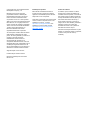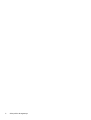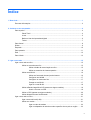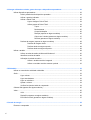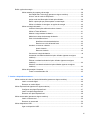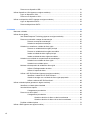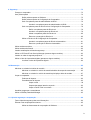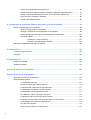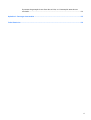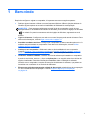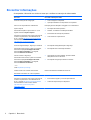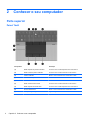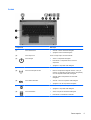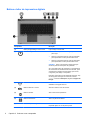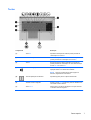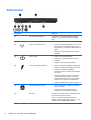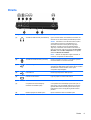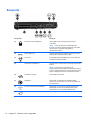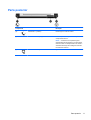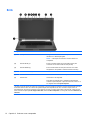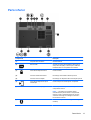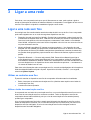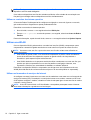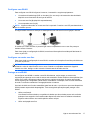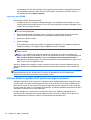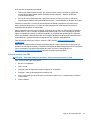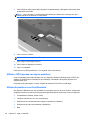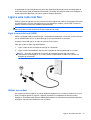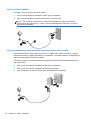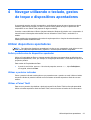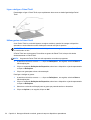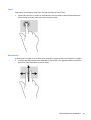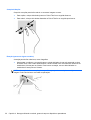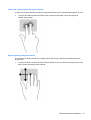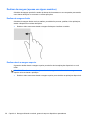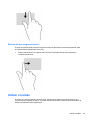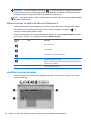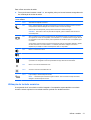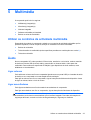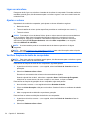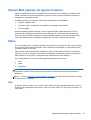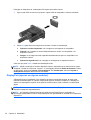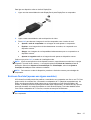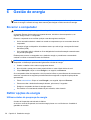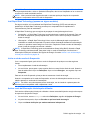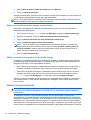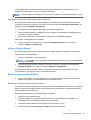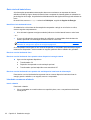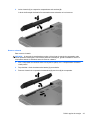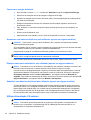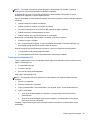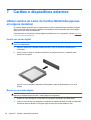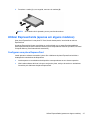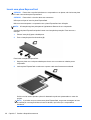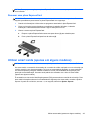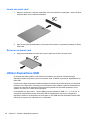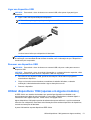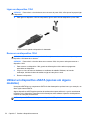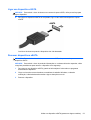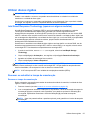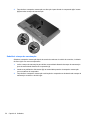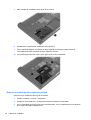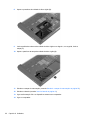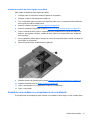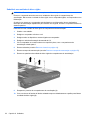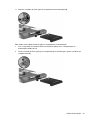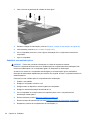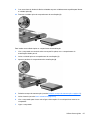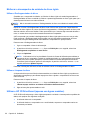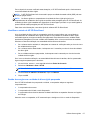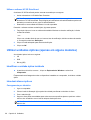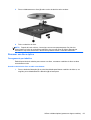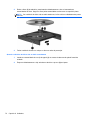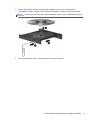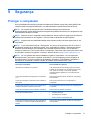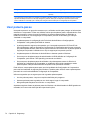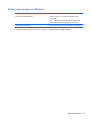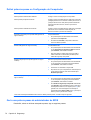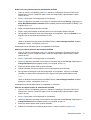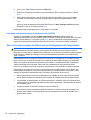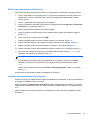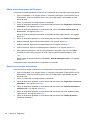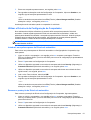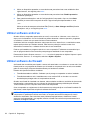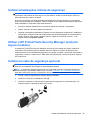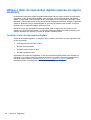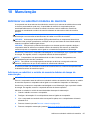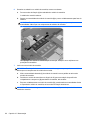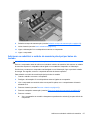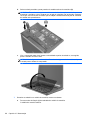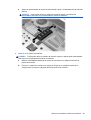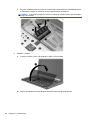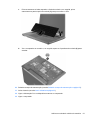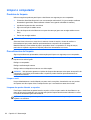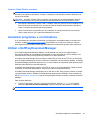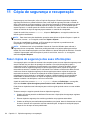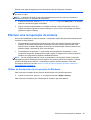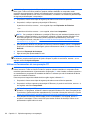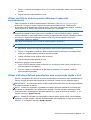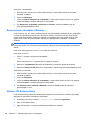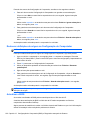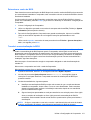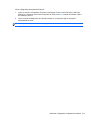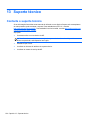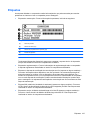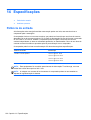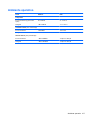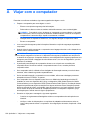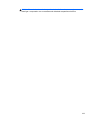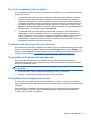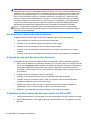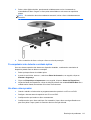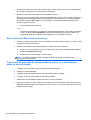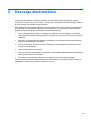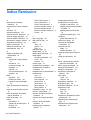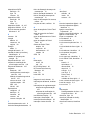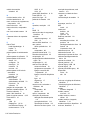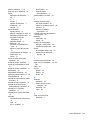Manual do Utilizador

© Copyright 2012, 2013 Hewlett-Packard
Development Company, L.P.
Bluetooth é uma marca comercial,
propriedade do titular e utilizada pela
Hewlett-Packard Company sob licença.
Intel é uma marca comercial da Intel
Corporation nos E.U.A. e noutros países.
AMD é uma marca comercial da Advanced
Micro Devices, Inc. O logótipo SD é uma
marca comercial do respectivo proprietário.
Java é uma marca comercial dos Estados-
-Unidos, da Sun Microsystems, Inc.
Microsoft e Windows são marcas
registadas da Microsoft Corporation.
As informações contidas neste documento
estão sujeitas a alterações sem aviso
prévio. As únicas garantias que cobrem os
produtos e serviços da HP são
estabelecidas exclusivamente na
documentação de garantia que os
acompanha. Neste documento, nenhuma
declaração deverá ser interpretada como a
constituição de garantia adicional. A HP
não se responsabiliza por erros técnicos e
editoriais ou omissões neste documento.
Segunda edição: Junho de 2013
Primeira edição: Outubro de 2012
Número de publicação do documento:
697791-132
Informação do produto
Este manual do utilizador descreve as
funções comuns à maioria dos modelos.
Algumas funcionalidades podem não estar
disponíveis no seu computador.
Para obter a informação mais recente neste
manual, contacte o suporte técnico. Para
assistência nos E.U.A., consulte
http://www.hp.com/go/contactHP. Para
assistência a nível mundial, consulte
http://welcome.hp.com/country/us/en/
wwcontact_us.html.
Termos de software
Ao instalar, copiar, transferir ou utilizar
qualquer outro produto de software pré-
-instalado neste computador, concorda em
ficar sujeito aos termos deste Contrato de
Licença do Utilizador Final HP (EULA). Se
não aceitar estes termos da licença, a
única solução é devolver o produto na
íntegra, sem ter sido utilizado, (hardware e
software) no prazo de 14 dias para
reembolso de acordo com a política de
reembolso do local de compra.
Para obter informações adicionais ou para
solicitar um reembolso total do computador,
contacte o seu ponto de venda (o
vendedor).

Aviso prévio de segurança
AVISO! Para reduzir a possibilidade de lesões relacionadas com o calor ou o sobreaquecimento do
computador, não coloque o computador directamente sobre o seu colo ou obstrua as aberturas de
ventilação do ar do computador. Utilize o computador apenas em superfícies planas e rígidas. Não
permita que outra superfície rígida, como uma impressora opcional adjacente, ou uma superfície
flexível, como travesseiros, tapetes ou vestuário, bloqueiem a circulação de ar. Além disso, não
permita o contacto entre o transformador CA e a pele ou uma superfície mole como, por exemplo,
travesseiros, tapetes ou vestuário, durante o funcionamento. O computador e o transformador CA
cumprem os limites de temperatura de superfícies acessíveis ao utilizador definidos pela Norma
Internacional para Segurança de Equipamentos de Tecnologias de Informação (IEC 60950).
iii

iv Aviso prévio de segurança

Índice
1 Bem-vindo ....................................................................................................................................................... 1
Encontrar informações ......................................................................................................................... 2
2 Conhecer o seu computador ......................................................................................................................... 4
Parte superior ....................................................................................................................................... 4
Painel Táctil ......................................................................................................................... 4
Luzes ................................................................................................................................... 5
Botões e leitor de impressões digitais ................................................................................. 6
Teclas .................................................................................................................................. 7
Parte frontal .......................................................................................................................................... 8
Direita ................................................................................................................................................... 9
Esquerda ............................................................................................................................................ 10
Parte posterior .................................................................................................................................... 11
Ecrã .................................................................................................................................................... 12
Parte inferior ....................................................................................................................................... 13
3 Ligar a uma rede ........................................................................................................................................... 15
Ligar a uma rede sem fios .................................................................................................................. 15
Utilizar os controlos sem fios ............................................................................................. 15
Utilizar o botão da comunicação sem fios ......................................................... 15
Utilizar os controlos do sistema operativo ......................................................... 16
Utilizar uma WLAN ............................................................................................................ 16
Utilizar um fornecedor de serviços de Internet .................................................. 16
Configurar uma WLAN ...................................................................................... 17
Configurar um router sem fios ........................................................................... 17
Proteger a sua WLAN ....................................................................................... 17
Ligar-se a uma WLAN ....................................................................................... 18
Utilizar a Banda Larga Móvel HP (apenas em alguns modelos) ....................................... 18
Inserir e remover um SIM .................................................................................. 19
Utilizar o GPS (apenas em alguns modelos) ..................................................................... 20
Utilizar dispositivos sem fios Bluetooth .............................................................................. 20
Ligar a uma rede com fios .................................................................................................................. 21
Ligar a uma rede local (LAN) ............................................................................................. 21
Utilizar um modem ............................................................................................................. 21
Ligar um cabo de modem ................................................................................. 22
Ligar um adaptador de cabo de modem específico de um país ou região ....... 22
v

4 Navegar utilizando o teclado, gestos de toque e dispositivos apontadores .......................................... 23
Utilizar dispositivos apontadores ........................................................................................................ 23
Definir preferências do dispositivo apontador .................................................................... 23
Utilizar o ponteiro indicador ............................................................................................... 23
Utilizar o Painel Táctil ........................................................................................................ 23
Ligar e desligar o Painel Táctil .......................................................................... 24
Utilizar gestos do Painel Táctil .......................................................................... 24
Toque ............................................................................................... 25
Deslocamento ................................................................................... 25
Comprimir/Ampliar ............................................................................ 26
Rotação (apenas em alguns modelos) ............................................. 26
Clique com 2 dedos (apenas em alguns modelos) .......................... 27
Deslizar (apenas em alguns modelos) ............................................. 27
Deslizar da margem (apenas em alguns modelos) ........................................................... 28
Deslizar da margem direita ............................................................................... 28
Deslizar desde a margem superior ................................................................... 28
Deslizar desde a margem esquerda ................................................................. 29
Utilizar o teclado ................................................................................................................................. 29
Utilizar as teclas de atalho do Microsoft Windows 8 .......................................................... 30
Identificar as teclas de atalho ............................................................................................ 30
Utilização do teclado numérico .......................................................................................... 31
Utilizar o teclado numérico integrado ................................................................ 32
Utilizar um teclado numérico externo opcional ................................................. 32
5 Multimédia ..................................................................................................................................................... 33
Utilizar os controlos de actividade multimédia ................................................................................... 33
Áudio .................................................................................................................................................. 33
Ligar colunas ..................................................................................................................... 33
Ligar auscultadores ........................................................................................................... 33
Ligar um microfone ............................................................................................................ 34
Ajustar o volume ................................................................................................................ 34
Verificar funções de áudio do computador ........................................................................ 34
Câmara Web (apenas em alguns modelos) ....................................................................................... 35
Vídeo .................................................................................................................................................. 35
VGA ................................................................................................................................... 35
DisplayPort (apenas em alguns modelos) ......................................................................... 36
Ecrã sem fios Intel (apenas em alguns modelos) .............................................................. 37
6 Gestão de energia ......................................................................................................................................... 38
Encerrar o computador ....................................................................................................................... 38
vi

Definir opções de energia .................................................................................................................. 38
Utilizar estados de poupança de energia .......................................................................... 38
Intel Rapid Start Technology (apenas em alguns modelos) ............................. 39
Iniciar e sair do modo de Suspensão ................................................................ 39
Activar e sair da Hibernação iniciada pelo utilizador ......................................... 39
Definir a protecção por palavra-passe na reactivação ...................................... 40
Utilizar o indicador de energia e as opções de energia .................................... 40
Utilizar a energia da bateria ............................................................................................... 40
Localizar informações adicionais sobre a bateria ............................................. 41
Utilizar o Teste da Bateria ................................................................................. 41
Mostrar a carga restante da bateria .................................................................. 41
Maximizar o tempo de descarga da bateria ...................................................... 41
Gerir níveis de bateria fraca .............................................................................. 42
Identificar níveis de bateria baixos ................................................... 42
Resolver um nível de bateria fraca ................................................... 42
Introduzir ou remover a bateria ......................................................................... 42
Inserir a bateria ................................................................................. 42
Remover a bateria ............................................................................ 43
Conservar a energia da bateria ......................................................................... 44
Armazenar uma bateria substituível pelo utilizador (apenas em alguns
modelos) ........................................................................................................... 44
Eliminar uma bateria substituível pelo utilizador (apenas em alguns
modelos) ........................................................................................................... 44
Substituir uma bateria substituível pelo utilizador (apenas em alguns
modelos) ........................................................................................................... 44
Utilizar alimentação CA externa ........................................................................................ 44
Testar um transformador CA ............................................................................. 45
7 Cartões e dispositivos externos .................................................................................................................. 46
Utilizar cartões do Leitor de Cartões Multimédia (apenas em alguns modelos) ................................ 46
Inserir um cartão digital ..................................................................................................... 46
Remover um cartão digital ................................................................................................. 46
Utilizar ExpressCards (apenas em alguns modelos) ......................................................................... 47
Configurar uma placa ExpressCard ................................................................................... 47
Inserir uma placa ExpressCard ......................................................................................... 48
Remover uma placa ExpressCard ..................................................................................... 49
Utilizar smart cards (apenas em alguns modelos) ............................................................................. 49
Inserir um smart card ......................................................................................................... 50
Remover um smart card .................................................................................................... 50
Utilizar dispositivos USB .................................................................................................................... 50
Ligar um dispositivo USB ................................................................................................... 51
vii

Remover um dispositivo USB ............................................................................................ 51
Utilizar dispositivos 1394 (apenas em alguns modelos) .................................................................... 51
Ligar um dispositivo 1394 .................................................................................................. 52
Remover um dispositivo 1394 ........................................................................................... 52
Utilizar um dispositivo eSATA (apenas em alguns modelos) ............................................................. 52
Ligar um dispositivo eSATA ............................................................................................... 53
Remover dispositivos eSATA ............................................................................................ 53
8 Unidades ........................................................................................................................................................ 54
Manusear unidades ............................................................................................................................ 54
Utilizar discos rígidos ......................................................................................................................... 55
Intel Smart Response Technology (apenas em alguns modelos) ..................................... 55
Remover ou substituir a tampa de manutenção ................................................................ 55
Remover a tampa de manutenção .................................................................... 55
Substituir a tampa de manutenção ................................................................... 56
Substituir ou actualizar a unidade de disco rígido ............................................................. 57
Remover a unidade de disco rígido principal .................................................... 57
Remover a unidade de disco rígido secundária ................................................ 58
Instalar a unidade de disco rígido principal ....................................................... 59
Instalar a unidade de disco rígido secundária ................................................... 61
Substituir uma unidade no compartimento de actualização .............................................. 61
Substituir uma unidade de disco rígido ............................................................. 62
Substituir uma unidade óptica ........................................................................... 64
Melhorar o desempenho da unidade de disco rígido ......................................................... 66
Utilizar o Desfragmentador de disco ................................................................. 66
Utilizar a Limpeza do disco ............................................................................... 66
Utilizar o HP 3D DriveGuard (apenas em alguns modelos) .............................................. 66
Identificar o estado do HP 3D DriveGuard ........................................................ 67
Gestão de energia com a unidade de disco rígido parqueada ......................... 67
Utilizar o software HP 3D DriveGuard ............................................................... 68
Utilizar unidades ópticas (apenas em alguns modelos) ..................................................................... 68
Identificar a unidade óptica instalada ................................................................................ 68
Introduzir discos ópticos .................................................................................................... 68
Carregamento por tabuleiro .............................................................................. 68
Remover um disco óptico .................................................................................................. 69
Carregamento por tabuleiro .............................................................................. 69
Quando o tabuleiro do disco se abrir normalmente .......................... 69
Quando o tabuleiro do disco não se abrir normalmente ................... 70
Partilhar unidades ópticas ................................................................................................. 72
Utilizar o RAID (apenas em alguns modelos) .................................................................................... 72
viii

9 Segurança ...................................................................................................................................................... 73
Proteger o computador ....................................................................................................................... 73
Usar palavra-passe ............................................................................................................................ 74
Definir palavras-passe no Windows .................................................................................. 75
Definir palavras-passe na Configuração do Computador .................................................. 76
Gerir uma palavra-passe de administrador do BIOS ......................................................... 76
Introduzir uma palavra-passe de administrador do BIOS ................................. 78
Gerir uma palavra-passe do DriveLock na Configuração do Computador ........................ 78
Definir uma palavra-passe do DriveLock .......................................................... 79
Introduzir uma palavra-passe do DriveLock ...................................................... 79
Alterar uma palavra-passe do DriveLock .......................................................... 80
Remover a protecção do DriveLock .................................................................. 80
Utilizar o DriveLock da Configuração do Computador ....................................................... 81
Introduzir uma palavra-passe do DriveLock automático ................................... 81
Remover a protecção do DriveLock automático ............................................... 81
Utilizar software antivírus ................................................................................................................... 82
Utilizar software de firewall ................................................................................................................. 82
Instalar actualizações críticas de segurança ...................................................................................... 83
Utilizar o HP ProtectTools Security Manager (somente alguns modelos) .......................................... 83
Instalar um cabo de segurança opcional ............................................................................................ 83
Utilizar o leitor de impressões digitais (apenas em alguns modelos) ................................................. 84
Localizar o leitor de impressões digitais ............................................................................ 84
10 Manutenção ................................................................................................................................................. 85
Adicionar ou substituir módulos de memória ..................................................................................... 85
Adicionar ou substituir o módulo de memória debaixo da tampa de manutenção ............ 85
Adicionar ou substituir o módulo de memória principal por baixo do teclado .................... 87
Limpar o computador ......................................................................................................................... 92
Produtos de limpeza .......................................................................................................... 92
Procedimentos de limpeza ................................................................................................ 92
Limpar o ecrã .................................................................................................... 92
Limpeza das partes laterais e superior ............................................................. 92
Limpar o Painel Táctil e o teclado ..................................................................... 93
Actualizar programas e controladores ................................................................................................ 93
Utilizar o SoftPaq Download Manager ............................................................................................... 93
11 Cópia de segurança e recuperação .......................................................................................................... 94
Fazer cópias de segurança das suas informações ............................................................................ 94
Efectuar uma recuperação do sistema ............................................................................................... 95
Utilizar as ferramentas de recuperação do Windows ........................................................ 95
ix

Utilizar as ferramentas de recuperação f11 ....................................................................... 96
Utilizar um DVD do sistema operativo Windows 8 (adquirido separadamente) ................ 97
Utilizar o Windows Refresh para efectuar uma recuperação rápida e fácil ....................... 97
Remover tudo e reinstalar o Windows ............................................................................... 98
Utilizar o HP Software Setup ............................................................................................. 98
12 Configuração do Computador (BIOS) e Diagnóstico avançado do Sistema ........................................ 99
Utilizar a Configuração do Computador ............................................................................................. 99
Iniciar a Configuração do Computador .............................................................................. 99
Navegar e seleccionar na Configuração do Computador .................................................. 99
Restaurar definições de origem na Configuração do Computador .................................. 100
Actualizar o BIOS ............................................................................................................ 100
Determinar a versão do BIOS ......................................................................... 101
Transferir uma actualização do BIOS ............................................................. 101
Utilizando o Diagnóstico Avançado do Sistema ............................................................................... 102
13 Suporte técnico ......................................................................................................................................... 104
Contacte o suporte técnico ............................................................................................................... 104
Etiquetas .......................................................................................................................................... 105
14 Especificações .......................................................................................................................................... 106
Potência de entrada ......................................................................................................................... 106
Ambiente operativo .......................................................................................................................... 107
Apêndice A Viajar com o computador ......................................................................................................... 108
Apêndice B Resolução de problemas .......................................................................................................... 110
Recursos de resolução de problemas .............................................................................................. 110
Resolução de problemas .................................................................................................................. 110
O computador não inicia .................................................................................................. 110
O ecrã do computador está em branco ........................................................................... 111
O software está a funcionar de forma anormal ................................................................ 111
O computador está ligado mas não responde ................................................................. 111
O computador está invulgarmente quente ....................................................................... 111
Um dispositivo externo não está a funcionar ................................................................... 112
A ligação de rede sem fios não está a funcionar ............................................................. 112
O tabuleiro do disco óptico não abre para retirar um CD ou DVD ................................... 112
O computador não detecta a unidade óptica ................................................................... 113
Um disco não reproduz .................................................................................................... 113
Não é visível um filme num ecrã externo ......................................................................... 114
x

O processo de gravação de um disco não se inicia, ou é interrompido antes da sua
conclusão ......................................................................................................................... 114
Apêndice C Descarga electrostática ............................................................................................................ 115
Índice Remissivo ............................................................................................................................................. 116
xi

xii

1 Bem-vindo
Depois de configurar e registar o computador, é importante executar os seguintes passos:
●
Dedique alguns instantes a folhear o manual impresso Windows 8 Basics (Noções básicas do
Windows 8) para explorar as novas funcionalidades do Windows® à sua disposição.
SUGESTÃO: Para regressar rapidamente ao ecrã Iniciar do computador a partir de uma
aplicação aberta ou do ambiente de trabalho do Windows, prima a tecla do logótipo do Windows
no teclado. Se premir novamente a tecla do logótipo do Windows, regressará ao ecrã
anterior.
●
Ligue-se à Internet—Configure a sua rede com ou sem fios para poder aceder à Internet. Para
obter mais informações, consulte
Ligar a uma rede na página 15.
●
Actualizar o software antivírus—Proteja o seu computador de danos causados pelos vírus. O
software está pré-instalado no computador. Para obter mais informações, consulte
Utilizar
software antivírus na página 82.
●
Conheça o seu computador—Saiba mais sobre as funcionalidades do seu computador.
Consulte
Conhecer o seu computador na página 4 e Navegar utilizando o teclado, gestos de
toque e dispositivos apontadores na página 23 para obter informações adicionais.
●
Localizar o software instalado—Aceda a uma lista do software pré-instalado no computador.
A partir do ecrã Iniciar, escreva a, clique em Aplicações e, em seguida, seleccione da lista de
opções visualizadas. Para obter informações detalhadas sobre a utilização do software
fornecido com o computador, consulte as instruções do fabricante do software, que podem ser
fornecidas com o software ou no Web site do fabricante.
●
Efectue uma cópia de segurança da unidade de disco rígido criando discos de recuperação
ou uma unidade flash de recuperação. Consulte
Cópia de segurança e recuperação
na página 94.
1

Encontrar informações
O computador é fornecido com vários recursos que o auxiliam na execução de várias tarefas.
Recursos Para obter informações sobre
Poster de Instruções de configuração
●
Como configurar o computador
●
Ajuda para identificar os componentes do computador
Guia com as Noções Básicas do Windows 8 Descrição geral de utilização e navegação com o Windows® 8.
Ajuda e Suporte
Para aceder à Ajuda e suporte, escreva h e, em
seguida, seleccione Ajuda e suporte.
Para obter a informação mais recente neste manual,
contacte o suporte técnico. Para assistência nos
E.U.A., consulte http://www.hp.com/go/contactHP.
Para assistência a nível mundial, consulte
http://welcome.hp.com/country/us/en/
wwcontact_us.html.
●
Informação do sistema operativo
●
Software, controlador e actualizações do BIOS
●
Ferramentas de resolução de problemas
●
Como aceder ao suporte técnico
Avisos de Regulamentação, Segurança e Ambiente
Para aceder a este manual, a partir do ecrã Iniciar,
seleccione a aplicação HP Support Assistant,
seleccione Meu computador e, em seguida,
seleccione Manuais do utilizador.
●
Informações de Regulamentação e Segurança
●
Informações sobre a eliminação da bateria
Guia de Conforto e Segurança
Para aceder a este manual, a partir do ecrã Iniciar,
seleccione a aplicação HP Support Assistant,
seleccione Meu computador e, em seguida,
seleccione Manuais do utilizador.
– ou –
Visite
http://www.hp.com/ergo.
● Organização do local de trabalho, postura e hábitos
adequados em termos de saúde
●
Informações de segurança mecânica e eléctrica
Folheto Números de Telefone Internacionais
Este folheto é fornecido com o seu computador.
Números de telefone da assistência técnica HP
Web site HP
Para obter a informação mais recente neste manual,
contacte o suporte técnico. Para assistência nos
E.U.A., consulte
http://www.hp.com/go/contactHP.
Para assistência a nível mundial, consulte
http://welcome.hp.com/country/us/en/
wwcontact_us.html.
● Informações sobre a assistência técnica
●
Encomenda de peças e procura de ajuda adicional
●
Acessórios disponíveis para o dispositivo
2 Capítulo 1 Bem-vindo

Recursos Para obter informações sobre
Garantia limitada*
Para aceder a este manual, a partir do ecrã Iniciar,
selecione a aplicação HP Support Assistant
seleccione Meu computador e, em seguida,
seleccione Garantia e serviços.
– ou –
Visite
http://www.hp.com/go/orderdocuments.
Informações sobre a garantia
*Pode encontrar a Garantia Limitada HP explicitamente fornecida e aplicável ao seu produto nos guias electrónicos no seu
computador e/ou no CD/DVD incluído na caixa. A HP, em alguns países/regiões, pode fornecer uma Garantia Limitada HP
impressa na caixa. Em alguns países/regiões onde a garantia não é fornecida no formato impresso, poderá solicitar uma
cópia impressa em
http://www.hp.com/go/orderdocuments ou escrever para:
● América do Norte: Hewlett-Packard, MS POD, 11311 Chinden Blvd., Boise, ID 83714, EUA
●
Europa, Médio Oriente, África: Hewlett-Packard, POD, Via G. Di Vittorio, 9, 20063, Cernusco s/Naviglio (MI), Itália
●
Ásia-Pacífico: Hewlett-Packard, POD, P.O. Box 200, Alexandra Post Office, Singapura 911507
Quando solicitar uma cópia impressa da garantia, inclua o número do seu produto, o período de garantia (indicado na
etiqueta de manutenção), nome e endereço.
IMPORTANTE: NÃO devolva o seu produto HP para o endereço apresentado em cima. Para assistência nos E.U.A.,
consulte
http://www.hp.com/go/contactHP. Para assistência a nível mundial, consulte http://welcome.hp.com/country/us/en/
wwcontact_us.html.
Encontrar informações 3

2 Conhecer o seu computador
Parte superior
Painel Táctil
Componente Descrição
(1) Botão esquerdo do ponteiro indicador Funciona como o botão esquerdo de um rato externo.
(2) Botão central do ponteiro indicador Funciona como o botão central de um rato externo.
(3) Ponteiro indicador Move o cursor e selecciona ou activa itens no ecrã.
(4) Botão direito do ponteiro indicador Funciona como o botão direito de um rato externo.
(5) Botão direito do Painel Táctil Funciona como o botão direito de um rato externo.
(6) Botão central do Painel Táctil Funciona como o botão central de um rato externo.
(7) Botão esquerdo do Painel Táctil Funciona como o botão esquerdo de um rato externo.
(8) Zona do Painel Táctil Move o cursor e selecciona ou activa itens no ecrã.
(9) Botão para ligar/desligar o Painel Táctil Liga e desliga o Painel Táctil.
4 Capítulo 2 Conhecer o seu computador

Luzes
Componente Descrição
(1) Luz do Painel Táctil
●
Amarela: o Painel Táctil está desligado.
●
Apagada: o Painel Táctil está ligado.
(2) Luz do Caps Lock Acesa: a função Caps Lock está activada.
(3)
Luz de energia
●
Acesa: o computador está ligado.
●
Intermitente: o computador está no modo de
Suspensão.
●
Apagada: o computador está desligado.
(4) Luz Num Lock Acesa: a função Num Lock está activada.
(5)
Luz da comunicação sem fios
●
Branca: um dispositivo integrado sem fios, como, por
exemplo, um dispositivo de rede local sem fios (WLAN)
e/ou um dispositivo Bluetooth®, está ligado.
● Amarela: todos os dispositivos sem fios estão
desligados.
(6)
Luz do botão silenciador ● Amarela: o som do computador está desligado.
●
Apagada: o som do computador está ligado.
(7)
Luz do Web browser
●
Acesa: o computador está ligado.
●
Apagada: o computador está desligado.
(8)
Luz da calculadora
●
Acesa: a função de calculadora está ligada.
●
Intermitente: a calculadora foi activada.
Parte superior 5

Botões e leitor de impressões digitais
Componente Descrição
(1) Botão para ligar/desligar o Painel Táctil Liga e desliga o Painel Táctil.
(2)
Botão de energia ● Quando o computador está desligado, prima o botão
para o ligar.
●
Quando o computador está em modo de Suspensão,
prima rapidamente o botão para sair desse modo.
● Quando o computador está em modo de Hibernação,
prima rapidamente o botão para sair desse modo.
CUIDADO: Premir continuamente o botão de energia
resulta na perda de informações não guardadas.
Se o computador deixar de responder e os procedimentos
de encerramento do Windows® não forem eficazes, prima
continuamente o botão de energia durante, pelo menos,
5 segundos, para desligar o computador.
Para saber mais sobre as suas definições de energia, veja
as suas opções de energia. No ecrã Iniciar, escreva
energia e seleccione Definições, seguido de Opções de
Energia.
(3)
Botão da comunicação sem fios Activa ou desactiva a funcionalidade sem fios, mas não
estabelece uma ligação sem fios.
(4)
Botão de silenciar o volume Silencia e restaura o som das colunas.
(5)
Botão do browser Abre o Web browser predefinido.
(6)
Botão da calculadora Abre a função da calculadora.
(7) Leitor de impressões digitais Permite o início de sessão no Windows através da
impressão digital, em vez da palavra-passe.
6 Capítulo 2 Conhecer o seu computador

Teclas
Componente Descrição
(1) Tecla esc Apresenta informações do sistema quando premida em
combinação com a tecla fn.
(2) Teclas de função Executam funções do sistema utilizadas com frequência
quando premidas em combinação com a tecla fn.
(3) Tecla fn Executa funções do sistema utilizadas com frequência
quando premida em combinação com uma tecla de função,
a tecla num lk ou a tecla esc.
(4)
Tecla com o logótipo do Windows Reencaminha-o para o ecrã Iniciar a partir de uma
aplicação aberta ou do ambiente de trabalho.
NOTA: Se premir novamente a tecla do logótipo do
Windows, regressará ao ecrã anterior.
(5)
Tecla de aplicações do Windows Apresenta opções para um objecto seleccionado.
(6) Teclado numérico integrado Quando o modo num lk é activado, pode ser utilizado como
um teclado numérico externo.
(7) Tecla num lk Alterna entre a função de navegação e a função numérica
no teclado numérico integrado.
Parte superior 7

Parte frontal
Componente Descrição
(1) Leitor de´Cartões Multimédia Lê dados de e escreve para cartões de memória
digital como, por exemplo, cartões Secure Digital
(SD).
(2) Fecho de abertura do ecrã Abre o computador.
(3)
Luz da comunicação sem fios
●
Branca: um dispositivo integrado sem fios, como,
por exemplo, um dispositivo de rede local sem
fios (WLAN) e/ou um dispositivo Bluetooth®, está
ligado.
●
Amarela: todos os dispositivos sem fios estão
desligados.
(4)
Luz de energia
●
Acesa: o computador está ligado.
●
Intermitente: o computador está no modo de
Suspensão.
● Apagada: o computador está desligado.
(5)
Luz do transformador CA/bateria
●
Branca: o computador está ligado à alimentação
externa e a bateria está carregada de 90 a 99%.
●
Amarela: o computador está ligado à
alimentação externa e a bateria está carregada
de 0 a 90%.
●
Amarela intermitente: a bateria, que é a única
fonte de alimentação, atingiu um nível baixo.
Quando a bateria atinge um nível muito baixo, a
respectiva luz começa a piscar rapidamente.
●
Apagada: a bateria está totalmente carregada.
(6)
Luz da unidade de disco rígido
●
Branca intermitente: a unidade do disco rígido
está a ser utilizada.
●
Amarela: O HP 3D DriveGuard bloqueou
temporariamente a unidade do disco rígido.
(7) Colunas (2) Produzem som SRS Premium ou som SRS Premium
PRO (apenas em alguns modelos).
NOTA: Para utilizar o software de som SRS
Premium, a partir do ecrã Iniciar, escreva SRS e, em
seguida, seleccione SRS Premium Sound.
8 Capítulo 2 Conhecer o seu computador
A página está carregando...
A página está carregando...
A página está carregando...
A página está carregando...
A página está carregando...
A página está carregando...
A página está carregando...
A página está carregando...
A página está carregando...
A página está carregando...
A página está carregando...
A página está carregando...
A página está carregando...
A página está carregando...
A página está carregando...
A página está carregando...
A página está carregando...
A página está carregando...
A página está carregando...
A página está carregando...
A página está carregando...
A página está carregando...
A página está carregando...
A página está carregando...
A página está carregando...
A página está carregando...
A página está carregando...
A página está carregando...
A página está carregando...
A página está carregando...
A página está carregando...
A página está carregando...
A página está carregando...
A página está carregando...
A página está carregando...
A página está carregando...
A página está carregando...
A página está carregando...
A página está carregando...
A página está carregando...
A página está carregando...
A página está carregando...
A página está carregando...
A página está carregando...
A página está carregando...
A página está carregando...
A página está carregando...
A página está carregando...
A página está carregando...
A página está carregando...
A página está carregando...
A página está carregando...
A página está carregando...
A página está carregando...
A página está carregando...
A página está carregando...
A página está carregando...
A página está carregando...
A página está carregando...
A página está carregando...
A página está carregando...
A página está carregando...
A página está carregando...
A página está carregando...
A página está carregando...
A página está carregando...
A página está carregando...
A página está carregando...
A página está carregando...
A página está carregando...
A página está carregando...
A página está carregando...
A página está carregando...
A página está carregando...
A página está carregando...
A página está carregando...
A página está carregando...
A página está carregando...
A página está carregando...
A página está carregando...
A página está carregando...
A página está carregando...
A página está carregando...
A página está carregando...
A página está carregando...
A página está carregando...
A página está carregando...
A página está carregando...
A página está carregando...
A página está carregando...
A página está carregando...
A página está carregando...
A página está carregando...
A página está carregando...
A página está carregando...
A página está carregando...
A página está carregando...
A página está carregando...
A página está carregando...
A página está carregando...
A página está carregando...
A página está carregando...
A página está carregando...
A página está carregando...
A página está carregando...
A página está carregando...
A página está carregando...
A página está carregando...
A página está carregando...
A página está carregando...
A página está carregando...
-
 1
1
-
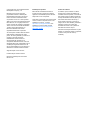 2
2
-
 3
3
-
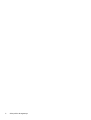 4
4
-
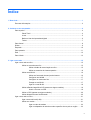 5
5
-
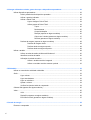 6
6
-
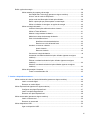 7
7
-
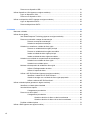 8
8
-
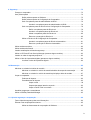 9
9
-
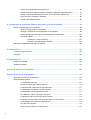 10
10
-
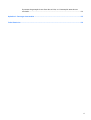 11
11
-
 12
12
-
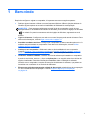 13
13
-
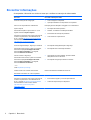 14
14
-
 15
15
-
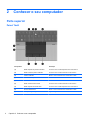 16
16
-
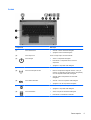 17
17
-
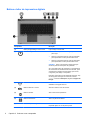 18
18
-
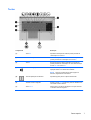 19
19
-
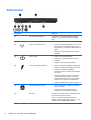 20
20
-
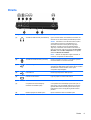 21
21
-
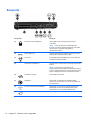 22
22
-
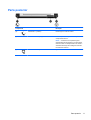 23
23
-
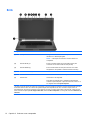 24
24
-
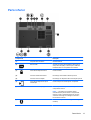 25
25
-
 26
26
-
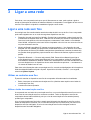 27
27
-
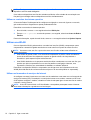 28
28
-
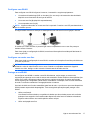 29
29
-
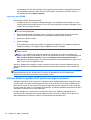 30
30
-
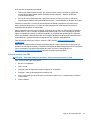 31
31
-
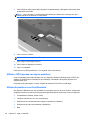 32
32
-
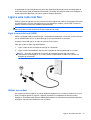 33
33
-
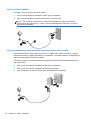 34
34
-
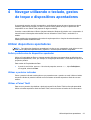 35
35
-
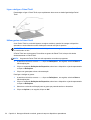 36
36
-
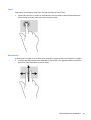 37
37
-
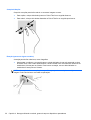 38
38
-
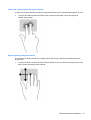 39
39
-
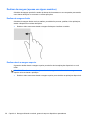 40
40
-
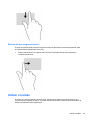 41
41
-
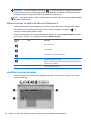 42
42
-
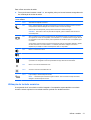 43
43
-
 44
44
-
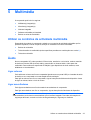 45
45
-
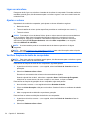 46
46
-
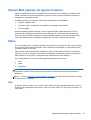 47
47
-
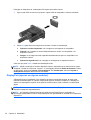 48
48
-
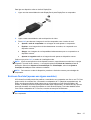 49
49
-
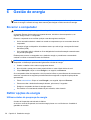 50
50
-
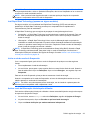 51
51
-
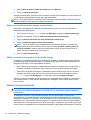 52
52
-
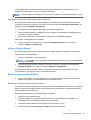 53
53
-
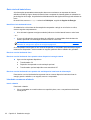 54
54
-
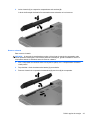 55
55
-
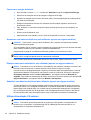 56
56
-
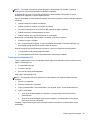 57
57
-
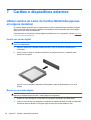 58
58
-
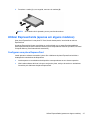 59
59
-
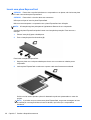 60
60
-
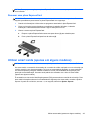 61
61
-
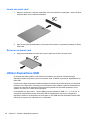 62
62
-
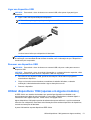 63
63
-
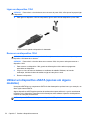 64
64
-
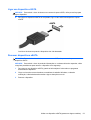 65
65
-
 66
66
-
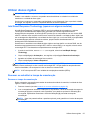 67
67
-
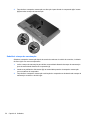 68
68
-
 69
69
-
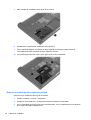 70
70
-
 71
71
-
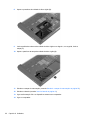 72
72
-
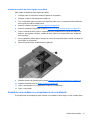 73
73
-
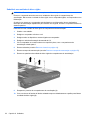 74
74
-
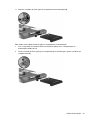 75
75
-
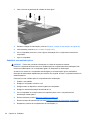 76
76
-
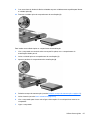 77
77
-
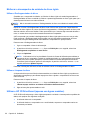 78
78
-
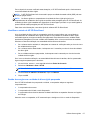 79
79
-
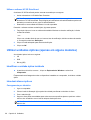 80
80
-
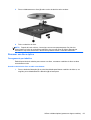 81
81
-
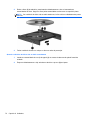 82
82
-
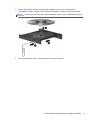 83
83
-
 84
84
-
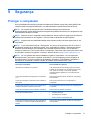 85
85
-
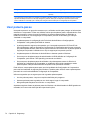 86
86
-
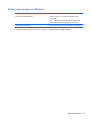 87
87
-
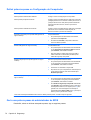 88
88
-
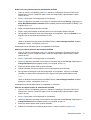 89
89
-
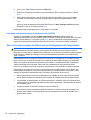 90
90
-
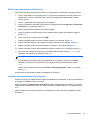 91
91
-
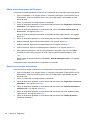 92
92
-
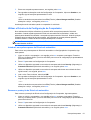 93
93
-
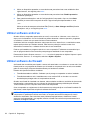 94
94
-
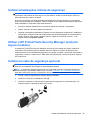 95
95
-
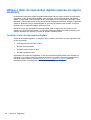 96
96
-
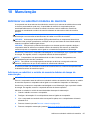 97
97
-
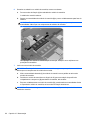 98
98
-
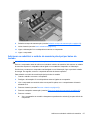 99
99
-
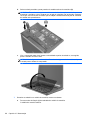 100
100
-
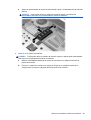 101
101
-
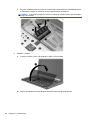 102
102
-
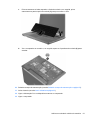 103
103
-
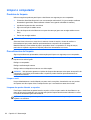 104
104
-
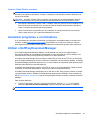 105
105
-
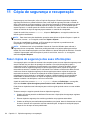 106
106
-
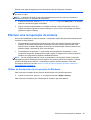 107
107
-
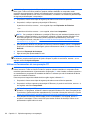 108
108
-
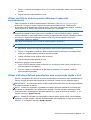 109
109
-
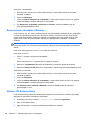 110
110
-
 111
111
-
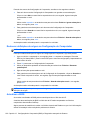 112
112
-
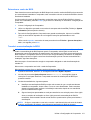 113
113
-
 114
114
-
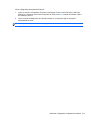 115
115
-
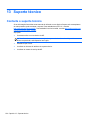 116
116
-
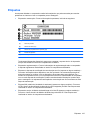 117
117
-
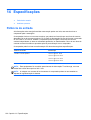 118
118
-
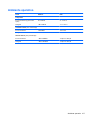 119
119
-
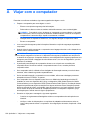 120
120
-
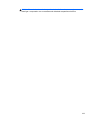 121
121
-
 122
122
-
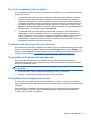 123
123
-
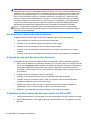 124
124
-
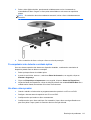 125
125
-
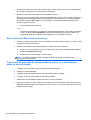 126
126
-
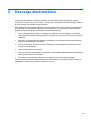 127
127
-
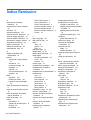 128
128
-
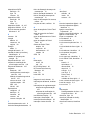 129
129
-
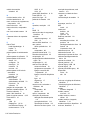 130
130
-
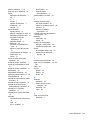 131
131
HP EliteBook 8770w Base Model Mobile Workstation Manual do usuário
- Tipo
- Manual do usuário
- Este manual também é adequado para
Artigos relacionados
-
HP Pavilion dm1-4400 Notebook PC series Manual do usuário
-
HP EliteBook 2170p Notebook PC Manual do usuário
-
HP Pavilion Sleekbook 15-b000 Manual do usuário
-
HP Pro Tablet 610 G1 PC Manual do usuário
-
HP ProBook 6470b Notebook PC Manual do usuário
-
HP EliteBook 2570p Notebook PC Manual do usuário
-
HP ProBook 6470b Notebook PC Manual do usuário
-
HP EliteBook Folio 9470m Ultrabook Manual do usuário
-
HP EliteBook 8540p Notebook PC Manual do usuário
-
HP EliteBook 8570w Base Model Mobile Workstation Manual do usuário